Инженерно програмиране на смартфони, базирани на хардуерната платформа HTC Typhoon
Orange C500, I-Mate SP3, Qtek 8010, Audiovox SMT5600, Dopod 565
HTC Typhoon Feeler (бизнес класа)
I-Mate SP3i, Qtek 8020, O2 XphoneII, Dopod 575
HTC Typhoon Sonata
T-Mobile SDA (при модификация на ОС, съвместима с HTC Typhoon Feeler)
HTC Typhoon Amadeus (мултимедиен клас)
Qtek 8100, Dopod 585, O2 Xphone IIm, T-Mobile SDA музика
Windows Mobile SE 2003
Texas Instruments OMAP 730
Тактова честота на процесора
176 x 220 пиксела
Брой показвани цветове
GSM 900/1800/1900, GPRS клас 10
Време за разговор
Време на готовност
Поддръжка на карта с памет
107 x 46 x 17 mm
Bluetooth 1.1/ IrDA/ mini USB
WAP2.0, имейл клиент
Microsoft® Pocket Outlook; Входящи, Контакти, Календар, Задачи, Microsoft® Windows® Media Player, Microsoft® MSN Messenger, Microsoft® Pocket Internet Explorer, Microsoft® ActiveSync, Безжичен модем
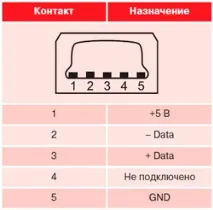
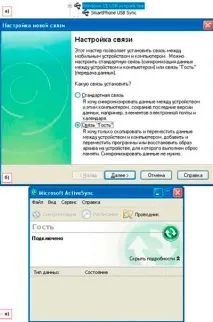
Ориз. 1. Програма Active Sync: a - връзка на устройството, b - режими на работа на устройството, c - свързано устройство
1. Запазете необходимите данни с помощта на Active Sync.
3. Натиснете и задръжте двата функционални бутона (1, 2 на фиг. 2).
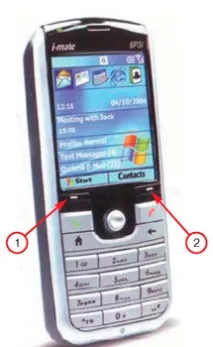
4. Натиснете и задръжте бутона за захранване за 1,1,5 секунди.
5. Освободете бутона за захранване, докато продължавате да държите функционалните бутони.
1. Извършете хардуерно нулиране на устройството, ако не е било направено преди.
3. Използвайте програмата Active Sync, за да установите връзка с устройството.
4. Стартирайте изпълнимия файл на crack на компютъра.
5. Приемете условията на лицензионното споразумение за използване на крака.
6. Проверете дали има допълнителниусловия или изисквания, изведени на екрана на мобилното устройство, при необходимост ги изпълняват, след което натискат бутона „ОК“ на диалоговия прозорец, изведен на екрана на компютъра (фиг. 3);
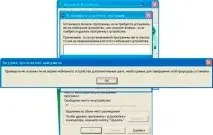
Ориз. 3. Монтаж на крак
11. Рестартирайте устройството, за което се изключва и включва отново
След рестартирането потребителският интерфейс на машината автоматично ще премине на български език. За да промените ръчно езика на потребителския интерфейс, въведете Меню > Настройка > Други > Регионални опции > Език (Старт > Настройки > Още. > Регионални настройки > Език), след което от предоставения списък се избира необходимия език за потребителския интерфейс на устройството. Всеки път, когато промените езика на потребителския интерфейс, трябва да рестартирате устройството.
1. Запазете копие на необходимите потребителски данни.
2. Проверете нивото на батерията на устройството. Трябва да е поне 50%.
4. В диалоговия прозорец, показан на фиг. 4a, прегледайте файла Readme, като щракнете върху бутона „Преглед на Readme“, след което поставите отметка в квадратчето „Разбирам предупреждението по-горе и прегледах Readme“ и щракнете върху бутона „Напред“.
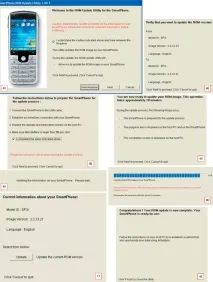
6. Изключете автоматичното превключване към енергоспестяващи режими (Standby, Hibernate) на компютъра.
7. Поставете отметка в квадратчето „Изпълних стъпките, посочени по-горе“ и натиснете бутона „Напред“ на диалоговия прозорец, фрагмент от който е показан на фиг. 4б.
9. За да продължите към процеса на обновяване на софтуера, натиснете бутона "Актуализиране" (фиг. 4d).
11. За да стартирате процеса на програмиране на Flash-паметта на устройството, натиснете бутона "Напред" в диалоговия прозорец, фрагмент от който е показан на фиг. 4д.
След софтуерната актуализация, както и следпълно нулиране, повечето устройства на хардуерната платформа HTC Typhoon вече не поддържат български език и трябва да бъдат "русифицирани" по гореописания метод.
1. Стартирайте изпълнимия файл на програмата "xxx Default Setup".
3. Натиснете бутона "Инсталиране" на диалоговия прозорец, показан на Фигура 5a.
4. Проверете дали на екрана на мобилното устройство има изведени допълнителни условия или изисквания, ако е необходимо, изпълнете ги и след това натиснете бутона „ОК“ от диалоговия прозорец на програмата (фиг. 5б);
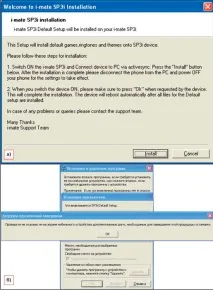
Ориз. 5. Възстановяване на предварително инсталиран софтуер
6. Включете устройството. Ако има инсталирана SIM карта, въведете нейния PIN код.
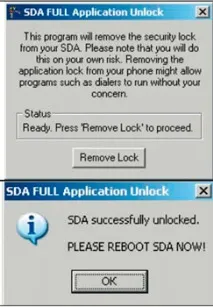
Ориз. 6. Отключване на SDA приложения: a - основният диалогов прозорец на програмата, b - операцията е завършена успешно
2. Стартирайте програмата за отключване на SDA приложения.
3. Натиснете бутона "Премахване на заключването" в главния диалогов прозорец на тази програма (фиг. 6a).
4. При успешно завършване на операцията на екрана на компютъра ще се покаже съобщението „SDA успешно отключено“ (фиг. 6b).
2. Стартирайте програмата SPV-Service (фиг. 7a).
3. Щракнете върху връзката CID Tool Alhpa в главния диалогов прозорец на програмата SPV-Service.
5. След известно време текущият CID на устройството ще се покаже на екрана на компютъра (полето Current CID, на фиг. 7b). Препоръчително е да запазите тази стойност, например да я копирате от този диалогов прозорец в текстов файл.
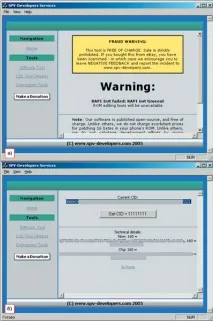
Ориз. Фиг. 7. Програма SPV-Service: a - основен диалогов прозорец, b - промяна на CID
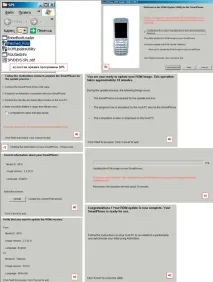
Ориз. 8. Използване на програмата SPL
Разгледаните подготвителни стъпки са необходими само за първия преход от предварително инсталирана версия на операционната система към по-нова, например отWindows Mobile 2003 SE на Windows Mobile 6.1. Когато преминавате от Windows Mobile 5 към Windows Mobile 6.1, тези подготвителни стъпки не са необходими, тъй като са извършени при инсталирането на Windows Mobile 5. Инсталирането на нова версия на операционната система се извършва по следния начин:
2. Отворете диалоговия прозорец на програмата Active Sync. Главното меню на тази програма включва менюто Файл > Параметри на връзката и в диалоговия прозорец, показан на Фигура 9a, премахнете отметката от „Разрешаване на USB връзка“ и след това щракнете върху бутона „OK“ на този диалогов прозорец.
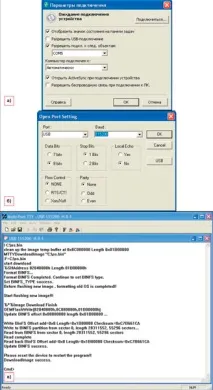
Ориз. 9. Актуализация на операционната система: a - настройка Active Sync, b - настройка mtty 1.42, c - програмиране на устройството
8. В командния ред (фиг. 9c) на програмата mtty1.42 въведете командата "l C: os.bin" (l е малка буква L) и след това натиснете клавиша "Enter". Когато въведете посочената команда, се приема, че изображението на операционната система е във файла os.bin, който се намира в главната директория на устройство C. След това ще започне процесът на зареждане на операционната система в устройството. Ако операцията е успешна, се показва съобщението "DownloadImage success".
5. Отворете диалоговия прозорец на програмата Active Sync. Главното меню на тази програма включва менюто Файл > Настроики
os.bin, който се намира в главната директория на устройство C. След това ще започне процесът на зареждане на операционната система в устройството. Ако операцията е успешна, се показва съобщението "DownloadImage success".
5. Отворете диалоговия прозорец на програмата Active Sync. Главното меню на тази програма включва менюто Файл > Параметри на връзката и в диалоговия прозорец, показан на фиг. 9a, премахнете отметката от "Разрешаване на USB връзка" и след това щракнете върху бутона "OK" в този диалогов прозорец.
7. Стартирайте програматаMultiPort TTY (mtty1.42).
8. Изберете „USB“ от падащия списък „Порт“ и след това щракнете върху бутона OK.
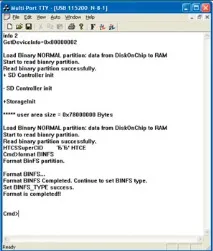
Ориз. 10. Използване на Multi-Port TTY при инсталиране на Windows Mobile 2003
12. Русифицирайте устройството и инсталирайте набор от предварително инсталиран софтуер.
1. Разопаковайте SPL на необходимата версия в папката с програмата TyphoonNBFTool.
3. Стартирайте програмата TyphoonNBFTool.
4. Влезте в елемента от менюто на програмата File® Open NBF.
5. Изберете файла, съдържащ необходимата SPL версия.
6. Щракнете с десния бутон върху реда, съдържащ желания SPL.
7. В показаното контекстно меню изберете „Спешна светкавица“.
8. Необходимият брой пъти потвърдете операцията.
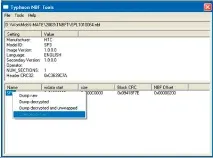
Ориз. 11. Главният диалогов прозорец на програмата Typhoon NFB Tools
Литература и интернет източници
1. ActiveSync // Безплатната енциклопедия Wikipedia - http://ru.wikipedia.org/wiki/ActiveSync
2. Hard Reset - iMate SP3i Smart Phone // Dallas Blog - http://metro-plexdirectory.com/blog/archives/104
3. WM6 за HTC Typhoon/Feeler/Amadeus // Интернет портал WinCE BY - http://forum.wce.by/viewtopic.php?t=8160&start=390
4. Връщане към Windows Mobile 2003 // Интернет портал PDA Team - http://www.pdateam.ru/index.php?s howtopic=23909&st=150
Автор: Антон Печеров (Орел)